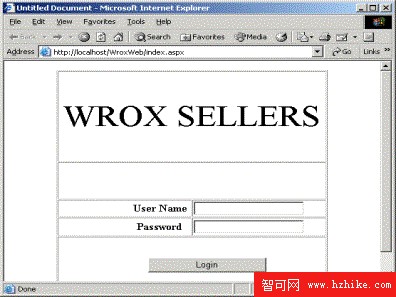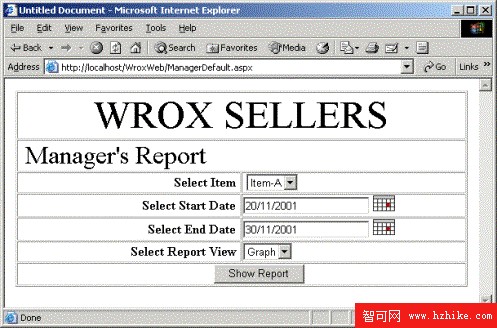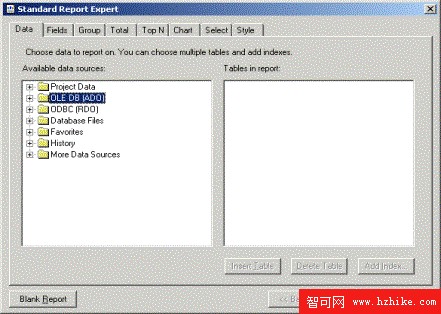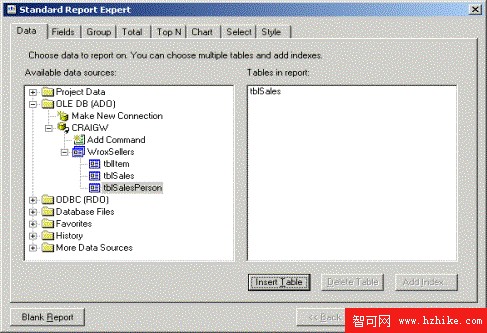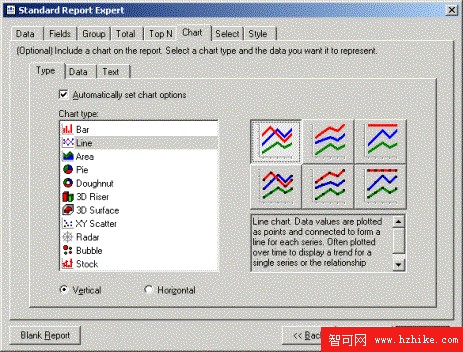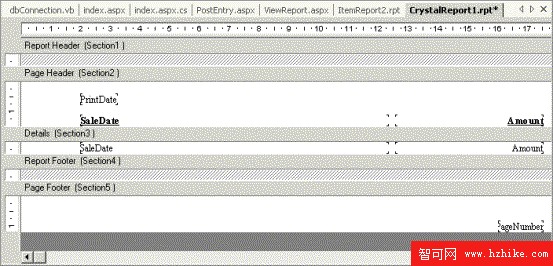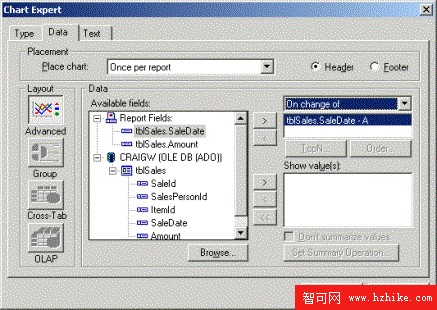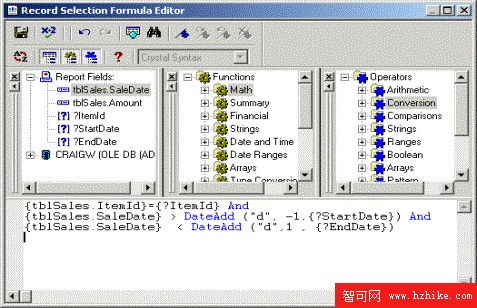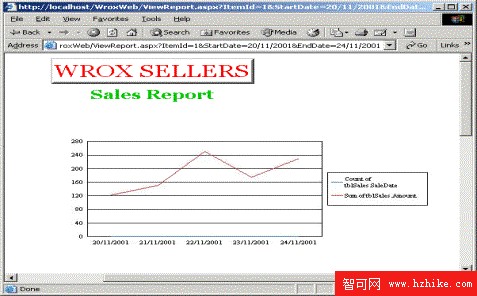在很多的應用程序中,報表是不可缺少的,一張好的報表能直觀地讓人把握數據的情況,方便決策。在這篇文章中,我們將以一個三層結構的asp.net程序為例,介紹如何使用crystal report ,來制作一份報表,其中介紹了不少ASP.Net和水晶報表的技巧。
在這個例子中,我們設想的應用要為一個銷售部門制作一份報表,管理者可以查看某段時間之內的銷售情況,以列表或者折線圖的形式反映出銷售的趨勢。我們將使用SQL Server 2000做為數據庫,使用VB.Net編寫中間層邏輯層,而前端的表示層使用C#。我們先來看下數據庫的結構。
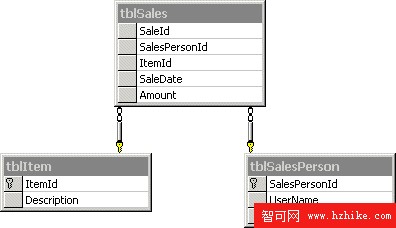 其中,tbitem表中存放的是每張訂單中所訂購的貨品,tbsales存放的是每張訂單,tblsalesperson是銷售員表,存放該出版社的每位銷售員。
其中,tbitem表中存放的是每張訂單中所訂購的貨品,tbsales存放的是每張訂單,tblsalesperson是銷售員表,存放該出版社的每位銷售員。
接下來,使用SQL Server 2000來創建這些表。表的結構如下所示:
CREATE TABLE [dbo].[tblItem] (
[ItemId] [int] NOT NULL ,
[Description] [varchar] (50) NOT NULL
) ON [PRIMARY]
CREATE TABLE [dbo].[tblSalesPerson] (
[SalesPersonId] [int] NOT NULL ,
[UserName] [varchar] (50) NOT NULL ,
[PassWord] [varchar] (30) NOT NULL
) ON [PRIMARY]
CREATE TABLE [dbo].[tblSales] (
[SaleId] [int] IDENTITY (1, 1) NOT NULL ,
[SalesPersonId] [int] NOT NULL ,
[ItemId] [int] NOT NULL ,
[SaleDate] [datetime] NOT NULL ,
[Amount] [int] NOT NULL
) ON [PRIMARY]
並且用以下的代碼創建表之間的約束關系。
ALTER TABLE tblItem
ADD CONSTRAINT PK_ItemId
PRIMARY KEY (ItemId)
GO
ALTER TABLE tblSalesPerson
ADD CONSTRAINT PK_SalesPersonId
PRIMARY KEY (SalesPersonId)
GO
ALTER TABLE tblSales
ADD CONSTRAINT FK_ItemId
FOREIGN KEY (ItemId) REFERENCES tblItem(ItemId)
GO
ALTER TABLE tblSales
ADD CONSTRAINT FK_SalesPersonId
FOREIGN KEY (SalesPersonId) REFERENCES tblSalesPerson(SalesPersonId)
GO
創建中間邏輯層
在中間邏輯層組件中,我們為每一張表都創建兩個類。比如,對於tblItems表,創建item 和items類。Item類中記錄每件銷售的貨品的詳細情況,而items表則記錄所有銷售的貨品並且有增加貨品的方法。這樣,就存在下面的六個類:
Item and Items
SalesPerson and SalesPersons
Sale and Sales
接下來,看一下每個類中的屬性:
Item類
包括如下屬性
ItemId (貨品id編號)
Description (貨品的描述)
Items
有一個方法,將根據item的編號返回一個item對象
Public Function GetAllItems () As Collections.ArrayList
SalesPerson 該類有以下三個屬性:
SalesPersonId (銷售員編號)
Name (姓名)
PassWord (密碼)
SalesPersons 有一個方法,根據銷售員登陸時輸入的用戶名和密碼,在數據庫中,驗證銷售員的登陸是否正確,如果正確,則返回零。
Public Function ValidateUser (strUserName as String, strPassWord as String) As Integer
Sale 有如下5個屬性
· SaleId
· SalesPersonId
· ItemId
· SaleDate
· Amount
Sales 有兩個方法,其中getsales根據輸入的參數返回sales對象的集合
Public Function GetSales (Optional nSaleId As Integer = 0, Optional nSalesPersonId As Integer = 0,Optional nItemId As Integer = 0) As Collections.ArrayList
還有一個addsales方法,用於增加一張訂單
Public Function AddSale (obJSale As Sale)
創建表現層頁面
接下來,開始創建表現層頁面。首先,要創建一個可以給銷售員登陸的頁面,如下圖所示。
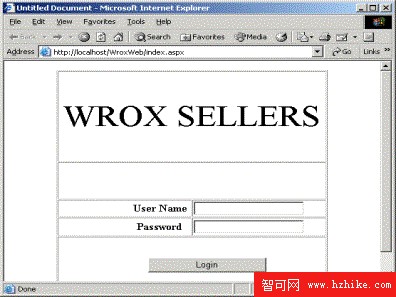
在銷售員成功登陸後,可以給銷售員輸入某樣貨品銷售的數量,如下圖:

此外,為了給業務主管看到某個時期的銷售情況,創建如下頁面。
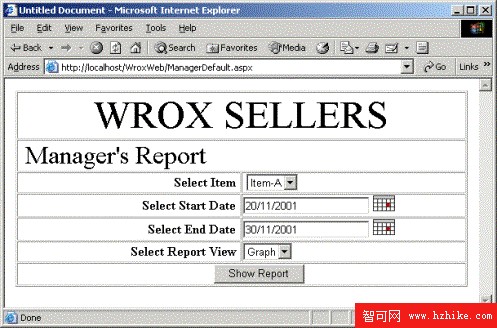
其中,業務主管可以選擇查看某樣貨品在某個時期(選擇開始日期,結束日期)的銷售情況,以圖表方式顯示。
這裡特別值得一提的是,日歷控件的使用。在頁面中放置日歷控件後,設置如下代碼:
<input type="image" onclick="Page_ValidationActive=false;" src="datepicker.gif" alt="Show Calender" runat="server" onserverclick="ShowCal1" id="ImgCal1" name="ImgCal1">
這裡設置page_validationactive參數為false,所以不需要重新提交頁面,並且,在onserverclick事件中,設置處理的代碼,如下所示:
public void ShowCal1(Object sender, System.Web.UI.ImageClickEventArgs e)
{ //顯示日歷控件
DtPicker1.Visible = true;
}
當用戶選擇了相關的日期後,在文本框中可以獲得相關的日期:
private void DtPicker1_SelectionChanged(object sender, System.EventArgs e)
{
txtStartDate.Text = DtPicker1.SelectedDate.ToShortDateString();
DtPicker1.Visible = false;
}
在提交的頁面中,處理的代碼如下:
private void bSubmit_ServerClick(object sender, System.EventArgs e)
{
Response.Redirect("VIEwReport.ASPx?ItemId=" + cboItemType.SelectedItem.Value + "&StartDate=" + txtStartDate.Text + "&EndDate=" + txtEndDate.Text);}
在提交頁面後,將跳轉到浏覽報表的頁面vIEwreport.ASPx,傳入相關的參數,如貨品ID,開始和結束日期。
用水晶報表創建報表
首先,往窗體中添加水晶報表控件,之後,就可以用水晶報表的報表設計器設計一份報表了。新建一個水晶報表文件類型,命名為itemreport.rpt,接著使用報表設計專家,並選擇設計標准型的報表,點下一步,出現如下畫面:
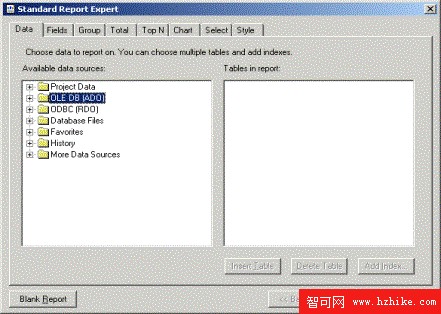
我們選擇使用ADO類型的數據,在彈出的窗口中,設置好SQL Server的登陸名,登陸密碼,選擇好數據庫後,選擇在報表中使用tblsales表,如下圖:
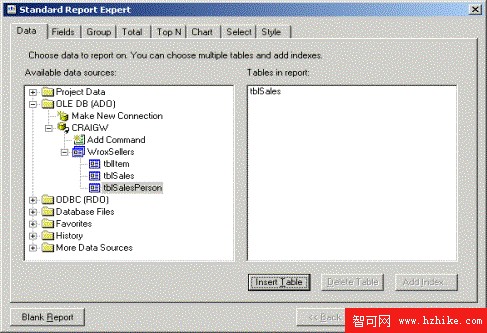
接著選Next,在要在報表中顯示的字段中,選擇SaleDate和Amount。之後,一直選NEXT,忽略其他相關設置,最後,在圖表類型中選擇折線圖,如下圖:
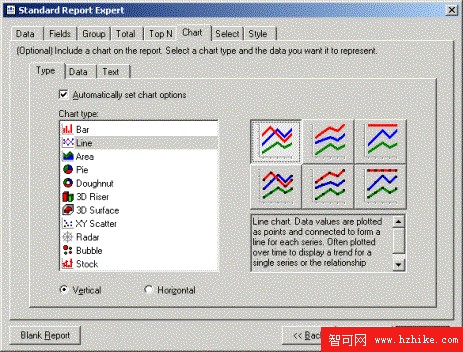
最後點擊finish,可以看到如下的報表:
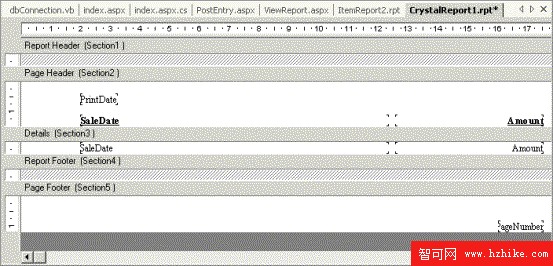
再次選擇報表專家,在彈出的窗口中選擇數據頁,在數據可用字段中選擇salesdate,並且可以在文本頁中,設置適當的報表標題。
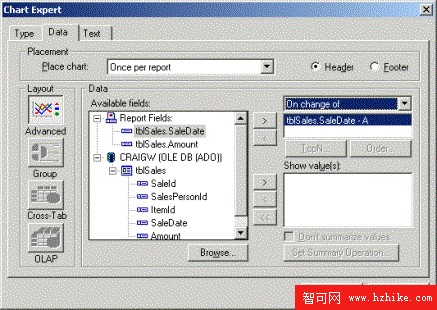
由於要根據輸入的日期,貨品參數來動態顯示報表,因此我們要設置參數字段。在報表設計器中,在字段資源管理器中,選擇參數字段,鼠標右擊選擇“新建”,新建如下三個參數字段。
名稱:
類型:
ItemId
Number
StartDate
Date
EndDate
Date
最後,要設置相關的查詢公式,在除報表頁眉的區域,鼠標右鍵點擊,在彈出菜單中選擇“報表|編輯選擇公式|記錄”,輸入如下的公式:
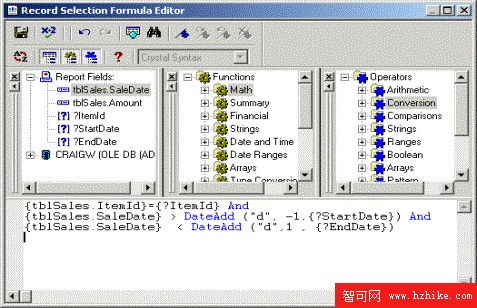
在上面的公式編輯器中,分為左中右三部分,左邊的是報表的字段,中間的是相關的功能函數,最右邊的是運算符,雙擊其中選中的部分,則可以添加到下部的公式顯示區域中。最後,保存建立的公式。
在程序中使用報表
接下來,我們可以在程序中用代碼處理和報表的連接過程。首先,在工程項目中,增加如下的兩個命名空間的引用(注意,在代碼中也必須用using引入它們):
CrystalDecisions.CrystalReports.Engine
CrystalDecisions.Shared
在vIEwreport.ASPx的Page_load事件中,加入以下代碼
//接收傳遞的參數
nItemId = int.Parse(Request.QueryString.Get("ItemId"));
strStartDate = Request.QueryString.Get("StartDate");
strEndDate = Request.QueryString.Get("EndDate");
//聲明報表的數據對象
CrystalDecisions.CrystalReports.Engine.Database crDatabase; CrystalDecisions.CrystalReports.Engine.Table crTable;
TableLogOnInfo dbConn = new TableLogOnInfo();
// 創建報表對象opt
ReportDocument oRpt = new ReportDocument();
// 加載已經做好的報表
oRpt.Load("F:\\ASPnet\\WroxWeb\\ItemReport.rpt");
//連接數據庫,獲得相關的登陸信息
crDatabase = oRpt.Database;
//定義一個arrtables對象數組
object[] arrTables = new object[1];
crDatabase.Tables.CopyTo(arrTables, 0);
crTable = (CrystalDecisions.CrystalReports.Engine.Table)arrTables[0]; dbConn = crTable.LogOnInfo;
//設置相關的登陸數據庫的信息
dbConn.ConnectionInfo.DatabaseName = "WroxSellers"; dbConn.ConnectionInfo.ServerName = "localhost";
dbConn.ConnectionInfo.UserID = "sa";
dbConn.ConnectionInfo.PassWord = "test";
//將登陸的信息應用於crtable表對象
crTable.ApplyLogOnInfo(dbConn);
//將報表和報表浏覽控件綁定
crVIEwer.ReportSource = oRpt;
//傳遞參數
setReportParameters();
在上面的代碼中,首先接收了日期,貨品編號等參數,並實例化了Database, Table和 TableLogOnInfo 三個類,它們是用來在運行時,建立報表和數據庫的連接必需的。再使用
oRpt.Load("F:\\ASPnet\\WroxWeb\\ItemReport.rpt");
來裝載已經做好了的報表。
在裝載完報表後,將數據庫中要使用的表復制到一個對象數組中去,並選擇對象數組中的第一個表元素,將其轉換為水晶報表的報表對象。接著,再設置LOGONINFO中的登陸數據庫的信息。最後,將報表源與報表浏覽控件綁定。
傳遞參數到水晶報表 定義一個新的過程,setReportParameters(),代碼如下:
private void setReportParameters()
{
// all the parameter fIElds will be added to this collection
ParameterFields paramFields = new ParameterFIElds();
// the parameter fIElds to be sent to the report
ParameterField pfItemId = new ParameterFIEld();
ParameterField pfStartDate = new ParameterFIEld();
ParameterField pfEndDate = new ParameterFIEld();
// 設置在報表中,將要接受的參數字段的名稱
pfItemId.ParameterFIEldName = "ItemId";
pfStartDate.ParameterFIEldName = "StartDate";
pfEndDate.ParameterFIEldName = "EndDate";
ParameterDiscreteValue dcItemId = new ParameterDiscreteValue();
ParameterDiscreteValue dcStartDate = new ParameterDiscreteValue(); ParameterDiscreteValue dcEndDate = new ParameterDiscreteValue();
dcItemId.Value = nItemId;
dcStartDate.Value = DateTime.Parse(strStartDate);
dcEndDate.Value = DateTime.Parse(strEndDate);
pfItemId.CurrentValues.Add(dcItemId);
pfStartDate.CurrentValues.Add(dcStartDate); pfEndDate.CurrentValues.Add(dcEndDate);
paramFIElds.Add(pfItemId);
paramFIElds.Add(pfStartDate);
paramFIElds.Add(pfEndDate);
// 將參數集合綁定到報表浏覽控件
crViewer.ParameterFieldInfo = paramFIElds;
}
現在來解釋一下上面的代碼。在水晶報表中,浏覽器控件有一個屬性parameterfieldsinfo,該屬性可以通過綁定parameterfields類型的集合,將相關的參數的實際數值傳遞到報表。Parameterfields類型集合通過add的方法,接收Parameterfield類型的對象。因此,我們先為itemid,startdate,enddate三個參數創建parameterfIEld類型的對象,並且設置它們對應報表中接受參數的名稱:
ParameterFields paramFields = new ParameterFIElds();
ParameterField pfItemId = new ParameterFIEld();
ParameterField pfStartDate = new ParameterFIEld();
ParameterField pfEndDate = new ParameterFIEld();
// 設置在報表中,將要接受的參數字段的名稱
pfItemId.ParameterFIEldName = "ItemId";
pfStartDate.ParameterFIEldName = "StartDate";
pfEndDate.ParameterFIEldName = "EndDate";
接著,可以為這些參數字段設置具體的值了,但由於parameterfIEld必須接受P arameterDiscreteValue類型的對象,所以,再創建相關的實例:
ParameterDiscreteValue dcItemId = new ParameterDiscreteValue();
ParameterDiscreteValue dcStartDate = new ParameterDiscreteValue();
ParameterDiscreteValue dcEndDate = new ParameterDiscreteValue();
dcItemId.Value = nItemId;
dcStartDate.Value = DateTime.Parse(strStartDate);
dcEndDate.Value = DateTime.Parse(strEndDate);
最後,就可以在三個parameterfield的對象中的currentvalues中設置它們的值,並往paramFields集合中加進這三個parameterfIEld對象。
運行的結果如下。
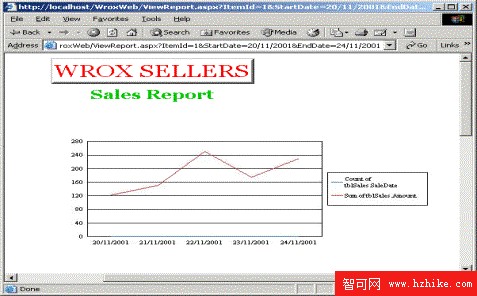
本程序在VS.Net 2003,crystal report 9以上版本可以正確運行。
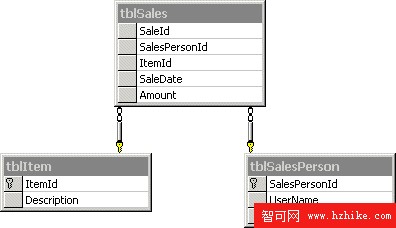 其中,tbitem表中存放的是每張訂單中所訂購的貨品,tbsales存放的是每張訂單,tblsalesperson是銷售員表,存放該出版社的每位銷售員。
其中,tbitem表中存放的是每張訂單中所訂購的貨品,tbsales存放的是每張訂單,tblsalesperson是銷售員表,存放該出版社的每位銷售員。